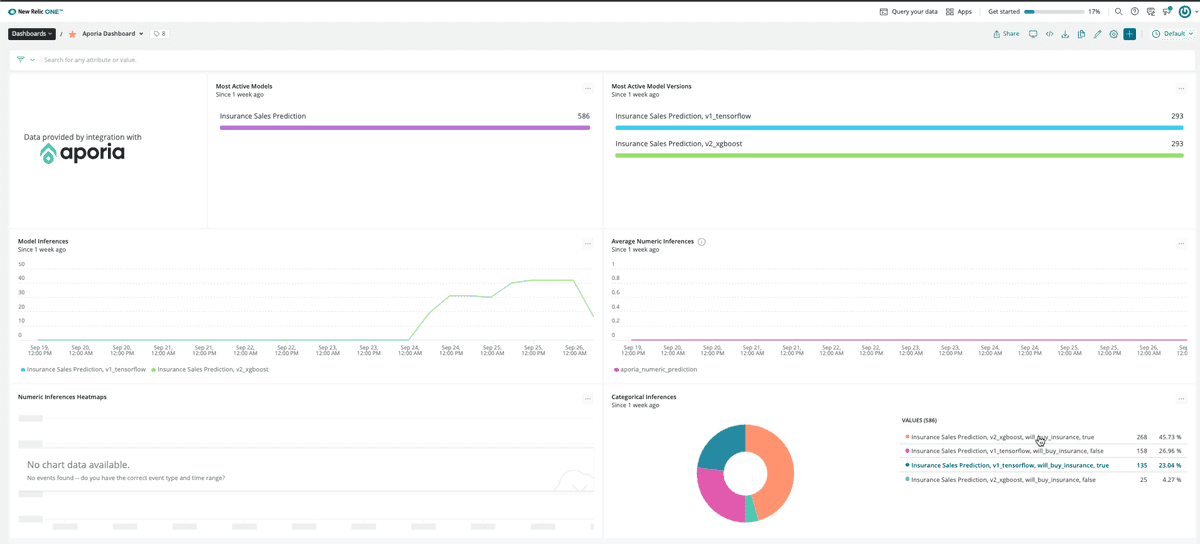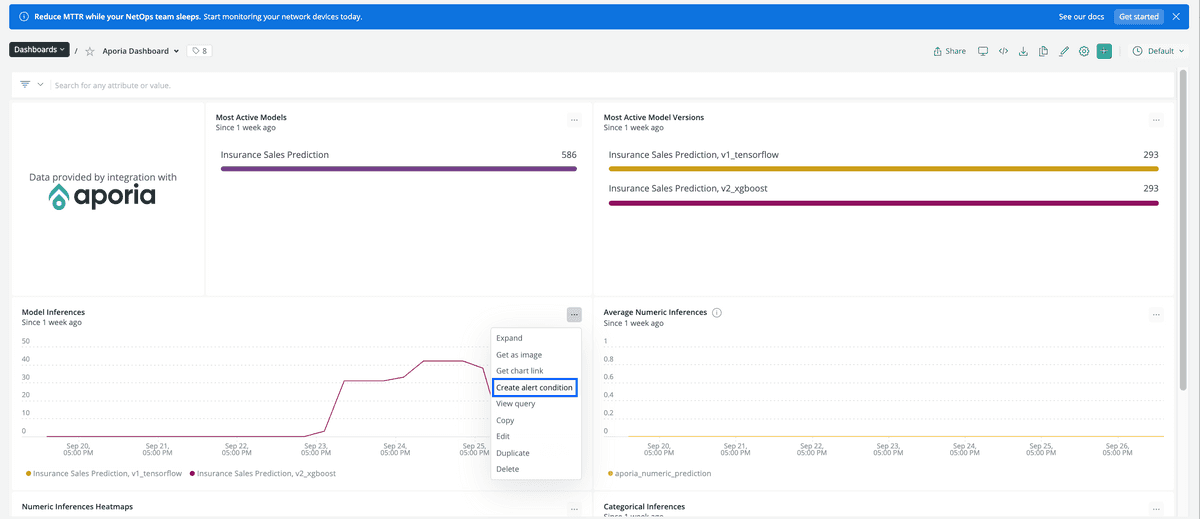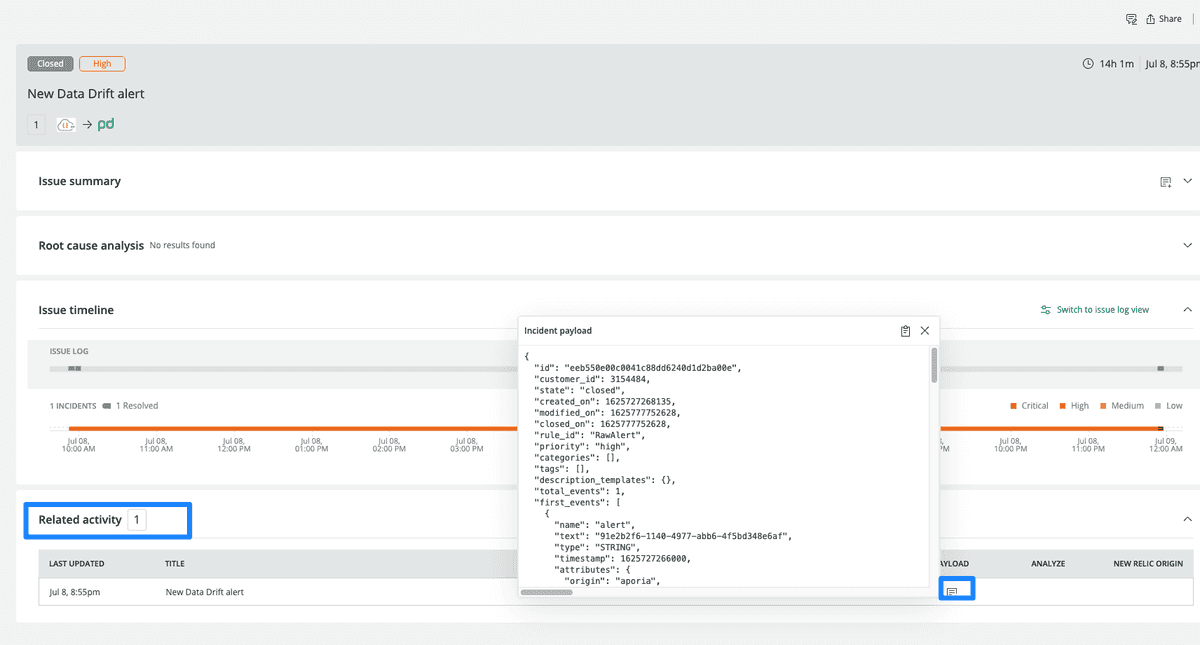Aporiaは、データサイエンスチームが運用中の機械学習モデルを監視するための、速くて簡単で安全な方法です。Aporiaを使えば、チームはカスタマイズ可能な独自のモニターを数分で構築し、データドリフト、予期せぬバイアス、データ整合性の問題、パフォーマンスの低下などの問題を早期に発見するためのライブアラートを受け取ることができます。また、Aporiaには、さらなる調査と根本原因の分析を可能にする調査ツールボックスがあります。 Aporiaについての詳細はこちら.
Aporiaは現在、New Relicとの統合により、 MLOps インフラストラクチャの完全なモデル管理を提供しており、推論調査を示すNew Relic内のカスタマイズされたダッシュボードを提供しています。
AporiaとNew Relicの統合
Aporiaでは、Aporiaのモニターが生成したアラートをNew Relicのインシデント・インテリジェンス・エンジンと予測データに接続することで、モデルの総合的なモニタリング・ダッシュボードをNew Relicで作成することができます。
- Aporiaのコンソールにログイン: 左側のナビバーで Integrations をクリックし、 New Relic を選択します。
- New Relic のアカウントにログインします。 Log into one.newrelic.com and click on Explorer.上部の角にあるメインナビゲーションメニューで、 +Add more data をクリックします。
- Aporia をクリック: 検索バーで Aporia と入力するか、MLOps Integration セクションにスクロールダウンして Aporia アイコンをクリック 。
- Select your account ID: Aporiaに統合させたいアカウントIDを選択してください。
- Get a New Relic API key: Aporiaのアイコンをクリックしたら、ステップ1に従います。 Prediction data& model quality alerts の下で、 Select 、既存のキーを選択するか、 Create API key のどちらかをクリックします。これにより、 ライセンスキー が作成され、New Relic へのデータ報告に使用されます。
- Aporiaにキーを貼り付けます: 今度はAporiaのダッシュボードに行き、New Relic Integrationの画面で、 New Relic insert token の下にキーを貼り付けます。貼り付けたら、 Save をクリックしてください。
- Verify the key: Aporiaのダッシュボードで、 Verify token ボタンをクリックして、キーが正常に動作していることを確認します。 緑の チェックマークまたは 赤の エラーマークが表示され、ステータスを示します。
Aporiaで機械学習モデルを監視する
New Relic と Aporia を統合したことで、 ダッシュボード Aporia が作成した自動チャートを使ってデータを監視することができます。
- Go to the integration dashboard: トークンを確認し、統合が正しく設定されていることを確認したら、New Relic統合ダッシュボードに戻り、 See your data をクリックします。これにより、New RelicでAporiaに報告されたデータを表示する自動生成ダッシュボードにリダイレクトされます。
- Aporiaのダッシュボードを分析する New Relicに登録されたAporiaのダッシュボードには6つのチャートがあります。
- Most active models チャートには、選択したタイムフレームで予測を報告したさまざまなモデルが表示されます。
- Most active model versions チャートには、選択した時間枠で予測を報告したさまざまなバージョンが表示されます。
- Model inferences グラフには、各モデルとバージョンについて報告されたユニークな予測の数が表示されます。
- Average numeric inferences チャートには、各モデルとバージョンで報告された平均値の数値予測が表示されます。
- Numeric inferences heatmaps チャートには、各モデルとバージョンについて報告された数値予測のヒストグラムが表示されます。
- Categorical inferences チャートには、各モデルおよびバージョンで報告されたカテゴリー別予測の異なる固有値とその頻度が表示されます。
- Filter data: ... ボタンをクリックし、 Edit をクリックします。右のナビバーで、 User as filter の下で、 Filter the current dashboard を有効にし、 Save をクリックします。
- アラート通知の設定: ダッシュボードをいくつか作成したら、データにアラートを出すことができます。チャートから NRQL アラート条件を作成するには、チャートウィジェットをクリックし、 Create alert condition をクリックします。条件に名前を付けてカスタマイズしたら、それを既存のポリシーに追加したり、新しいポリシーを作成することができます。
- Get notified: アラート条件を作成したら、どのように通知するかを選択できます。通知チャンネルの設定方法については、 のドキュメントを参照してください 。
- インシデントを相関させる: 通知に加えて、Incident Intelligenceを使用してインシデントを相関させることができます。 決定事項を使用してインシデントを相関させる方法については、ドキュメントを参照してください 。